|
Запустите
Фотошоп и создайте новое изображение размером 400х400 пикселей. Сразу создайте
новый слой через меню Слой => Новый => Слой (Ctrl+Shift+N). C помощью
инструмента Эллипс в Панели Инструментов слева нарисуйте круг и залейте его любым
цветом (я использовал тёмно-красный, A00606). 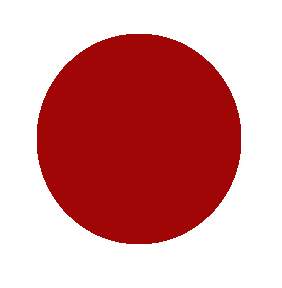
Идите
в меню Слой => Эффекты слоя => Настройки смешивания => Падающие тени.
Тут выставьте параметры:
Режим
смеси: Умножение;
Цвет:
Чёрный;
Мутноватость:
50%;
Угол:
-130 градусов;
Расстояние:
0 пикселей;
Разброс:
0%;
Размер:
5 пикселей.
Жмите
ОК. 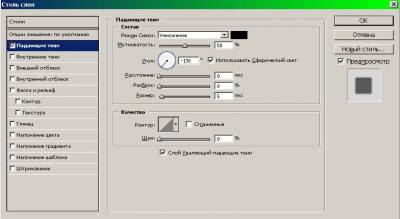
Теперь
идите в меню Слой => Эффекты слоя => Настройки смешивания => Внутренние
тени и тут выставьте параметры:
Режим
смеси: Умножение;
Цвет:
Чёрный;
Полупрозрачность:
55%;
Угол:
-130 градусов;
Расстояние:
15 пикселей;
Уменьшение:
0%;
Жмите
ОК. 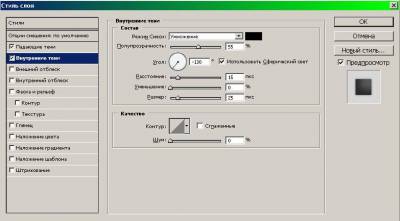
Получится
вот так: 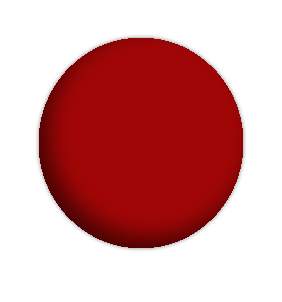
Создайте
новый слой через меню Слой => Новый => Слой (Ctrl+Shift+N). Выберите Инструмент
Градиент, вверху выберите Радиальный Градиент, тип - Foreground to Transparent, цвет – от белого к прозрачному. 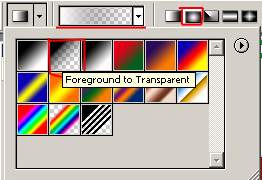
Протяните
градиентом в левом верхнем углу бомбы и уменьшите непрозрачность слоя (в окне
со слоями) до 60%. При необходимости вы можете воспользоваться меню
Редактирование => Произвольная трансформация, чтобы немного подкорректировать
размер и местоположение блика.
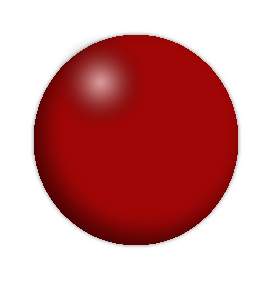
Создайте
новый слой через меню Слой => Новый => Слой (Ctrl+Shift+N). Выберите инструмент Эллипс, цвет 6B0404 и нарисуйте круг в правом верхнем углу. 
Идите
в меню Слой => Новый => Слой через копирование (Ctrl+J), затем в
Панели Инструментов выберите инструмент Перемещение  и
на клавиатуре дважды
кликните стрелкой вправо и дважды стрелкой вверх. Повторите эти
шаги ещё 4 раза (в итоге у вас
будет 5 слоёв-копий). и
на клавиатуре дважды
кликните стрелкой вправо и дважды стрелкой вверх. Повторите эти
шаги ещё 4 раза (в итоге у вас
будет 5 слоёв-копий). 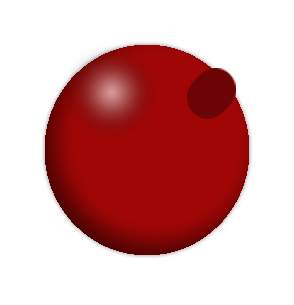
На
самом верхнем слое-копии смените цвет на
A00606. Идите в меню Слой => Эффекты слоя => Настройки смешивания =>
Штрихование. Тут выставьте параметры:
Размер:
1 пиксель;
Положение:
Снаружи;
Режим
смеси: Норма;
Полупрозрачность:
40%;
Заливка:
Цвет;
Цвет:
Чёрный.
Жмите
ОК. 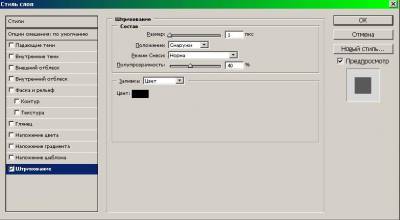
Получится
тонкий чёрный ободок вокруг круга.
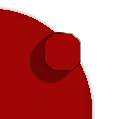
Теперь
вам нужно будет склеить 4 предыдущих слоя-копии между собой и так же применить
Штриховку (с теми же параметрами). Затем кликните по слою с красным шаром
(второй снизу слой в окне со слоями) и тоже применить Штриховку (с теми же
параметрами). В итоге все части изображения приобретут черный контур толщиной в
1 пиксель. 
Создайте
новый слой. В Панель Инструментов слева выберите инструмент Скругленный
прямоугольник и нарисуйте контур будущего фитиля белым цветом; с помощью
Произвольной Трансформации придайте ему нужный размер и местоположение.. Затем идите в меню Слой => Эффекты слоя
=> Настройки смешивания. Тут вам надо выставить параметры в двух пунктах:
Фаска и рельеф:
Стиль:
Внутренний скос;
Техника:
Сглаживание;
Глубина:
100%;
Направление:
Вверх;
Размер:
5 пикселей;
Мягкость:
0 пикселей;
Угол:
-130 градусов;
Высота:
30 градусов;
Режим
яркости: Экран;
Цвет:
Белый;
Полупрозрачность:
75%;
Режим
тени: Умножение;
Цвет:
Чёрный;
Полупрозрачность:
75%. 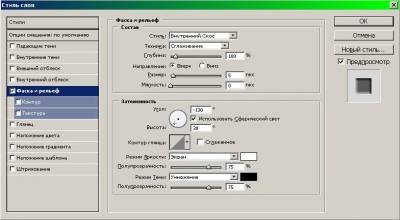
Наложение шаблона:
Режим
смеси: Норма;
Полупрозрачность:
100%;
Шаблон:
Gauze ("решётка”).
Жмите
ОК. 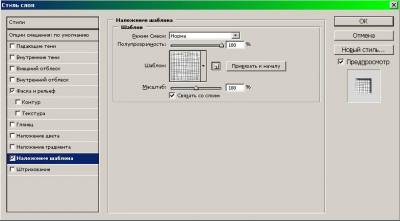
Фитиль
станет вот таким: 
Ну
и вся бомба будет выглядеть вот так:
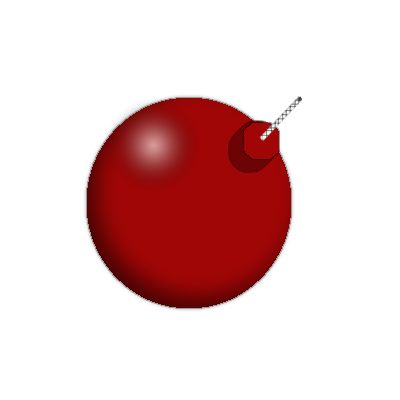
|